히스토그램 작성
히스토그램은 분포 형태를 표시하는 차트입니다. 히스토그램은 막대 차트처럼 보이지만 연속형 측정값의 값을 범위 또는 구간차원으로 그룹화합니다.
히스토그램의 기본 구성 요소는 다음과 같습니다.
- 마크 유형: 자동
- 행 선반: 연속형 측정값(카운트 또는 고유 카운트를 기준으로 집계됨)
- 열 선반: 구간차원(연속형 또는 불연속형). 참고: 행 선반의 연속형 측정값에서 이 구간차원을 만들어야 합니다. 연속형 측정값에서 구간차원을 만드는 방법에 대한 자세한 내용은 연속형 측정값에서 구간차원 만들기(링크가 새 창에서 열림)를 참조하십시오.
Tableau에서 표현 방식을 사용하여 히스토그램을 만들 수 있습니다.
- 샘플 - 슈퍼스토어 데이터 원본에 연결합니다(필요한 경우 Tableau Public 샘플 데이터 페이지(링크가 새 창에서 열림)에서 다운로드 가능).
- Quantity를 열로 끕니다.
- 툴바에서 표현 방식을 클릭한 다음 히스토그램 차트 유형을 선택합니다. 뷰에 단일 측정값만 있고 차원이 없는 경우 표현 방식에서 히스토그램 차트 유형을 사용할 수 있습니다.

표현 방식에서 히스토그램 아이콘을 클릭하면 세 가지 작업이 수행됩니다.
- 뷰가 연속형 x축(1 - 14)과 연속형 y축(0 - 5,000)이 있는 세로 막대를 표시하도록 변경됩니다.
- 열 선반에 배치하여 합계로 집계되었던 Quantity 측정값이 연속형 Quantity(구간차원) 차원으로 바뀝니다. (열 선반에서 필드의 녹색 색상은 필드가 연속형임을 나타냅니다.)
- Quantity 측정값이 행 선반으로 이동되고 집계가 합계에서 카운트로 바뀝니다.

Quantity 측정값은 특정 주문의 항목 수를 표현합니다. 히스토그램에서 2개 항목을 포함하는 주문이 약 4,800개(두 번째 막대), 4개 항목을 포함하는 주문이 약 2,400개(세 번째 막대)라는 것을 알 수 있습니다. 구간차원 크기가 1.77이므로 막대가 축 눈금선 마크와 일치하지 않습니다. (이 구간차원 크기를 보거나 변경하려면 데이터 패널에서 구간차원을 마우스 오른쪽 단추로 클릭하고 편집...을 선택합니다.)
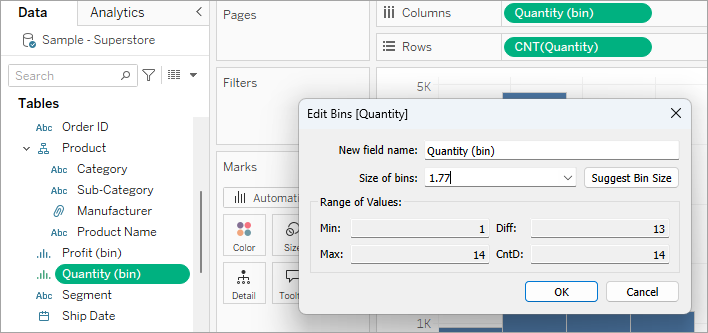
이 뷰를 한 단계 더 발전시켜 보겠습니다. Segment를 색상에 추가하여 Customer Segment(Consumer, Corporate 또는 Home Office)와 주문당 항목 수 사이의 관계를 감지할 수 있는지 알아보겠습니다.
- Segment를 색상으로 끕니다.

색상은 명확한 추세를 나타내지 않습니다. 각 막대에서 각 세그먼트에 속한 비율을 표시하겠습니다.
- Ctrl 키를 누른 상태로 카운트(Quantity) 필드를 행 선반에서 레이블로 끕니다.
Ctrl 키를 누른 채로 필드를 새 위치에 복사합니다. 이렇게 하면 원래 위치에서 필드가 제거되지 않습니다.
- 마크 카드에서 카운트(Quantity) 필드를 마우스 오른쪽 단추로 클릭(Mac의 경우 Control 클릭)하고 퀵 테이블 계산 > 구성 비율을 선택합니다.
이제 각 막대의 각 색상 섹션에 총 수량에 대한 비율이 표시됩니다.

하지만 백분율을 막대마다 계산하려 합니다.
- 마크 카드에서 다시 카운트(Quantity) 필드를 마우스 오른쪽 단추로 클릭하고 테이블 계산 편집을 선택합니다.
- 테이블 계산 대화 상자에서 다음을 사용하여 계산 필드의 값을 셀로 변경합니다.

이제 원하는 뷰가 표시됩니다.

주문의 항목 수가 증가할 때 고객 세그먼트별 비율에 추세가 있다는 증거가 아직 보이지 않습니다.
